[ŞABLON] WordPress'te Bakım Talep Formu Nasıl Oluşturulur
Yayınlanan: 2020-02-17Kiracılarınızın daireleri veya diğer kiralamaları için çevrimiçi iş emri vermelerine izin vermenin hızlı ve kolay bir yolunu mu arıyorsunuz? Çevrimiçi bakım taleplerini kabul etmenize ve hatta bakım görevlinize otomatik olarak e-posta göndermenize olanak tanıyan bir bakım talebi şablonuyla kolayca çevrimiçi bir form oluşturabilirsiniz.
Bu adım adım kılavuzda, WordPress'te tam olarak nasıl bir bakım talep formu oluşturacağınız konusunda size yol göstereceğiz.
Bakım Talep Formunuzu Hemen Oluşturmak İçin Buraya Tıklayın
WordPress'te Bakım Talep Formu Nasıl Oluşturulur
Bu öğreticide kolay gezinme için bir içindekiler tablosu:
- WordPress'te Bakım Talep Formu Oluşturun
- Bakım Talep Formunuzu Özelleştirin
- Koşullu Mantığı Etkinleştir
- Form Ayarlarınızı Yapılandırın
- Bakım Talep Formunuzun Bildirimlerini Özelleştirin
- Formunuzun Onaylarını Yapılandırın
- Bakım Talep Formunuzu Web Sitenize Ekleyin
WPForms eklentisi ile WordPress'te tam olarak nasıl bakım talep formu oluşturulacağına bir göz atalım.
İşte nasıl yapıldığı:
Adım 1: WordPress'te Bakım Talep Formu Oluşturun
Çevrimiçi olarak bakım talep formunu nasıl oluşturacağınızı merak ediyorsanız yapmanız gereken ilk şey, WPForms eklentisini kurmak ve etkinleştirmektir. Ayrıntılı talimatlar için bir WordPress eklentisinin nasıl kurulacağına ilişkin adım adım kılavuzumuza bakın. Birçok güçlü özelliği arasında WPForms, bakım isteği WordPress eklentisi olarak harika çalışır.
Ardından, Form Şablonları Paketi eklentisini yüklemeniz ve etkinleştirmeniz gerekir. Bu eklenti ile, siteniz için özelleştirilmiş formlar oluşturmak için önceden oluşturulmuş bakım talep formu şablonuna ve ayrıca sektöre özel tonlarca başka şablona erişebileceksiniz.
Bu, sıfırdan başlamak ve basit bir iletişim formuna manuel olarak alanlar eklemek zorunda kalmayacağınız için size çok zaman kazandırır.
WPForms eklentileri sayfasından Form Şablonları Paketi'ni arayın.
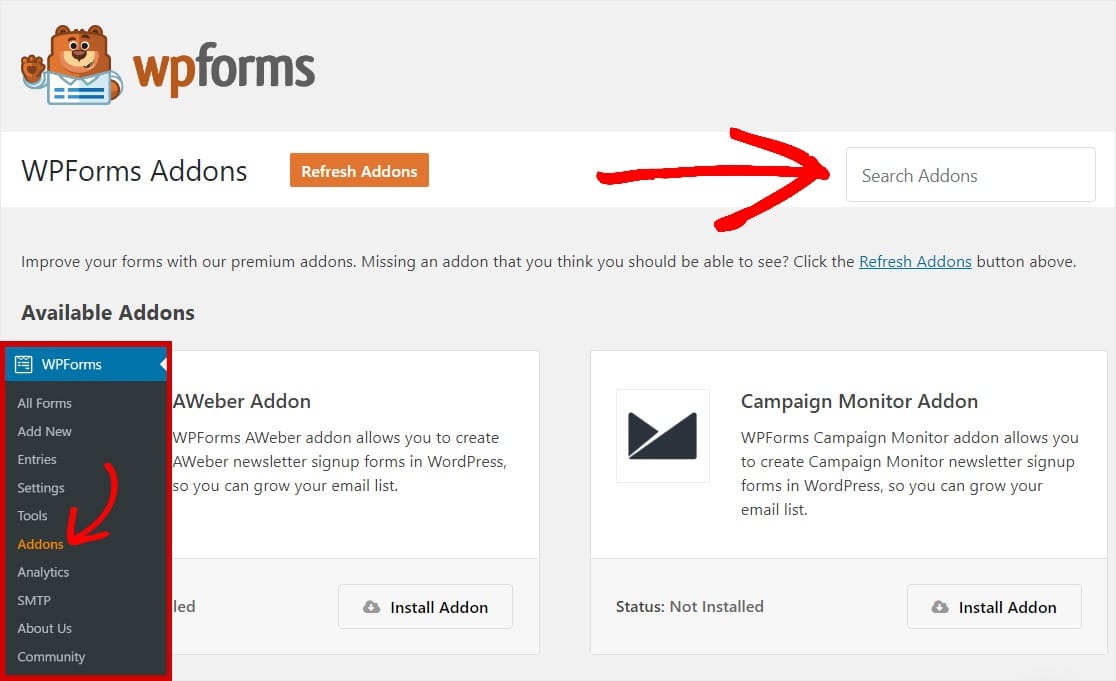
Eklentiyi Yükle ve Etkinleştir'i tıklayın.
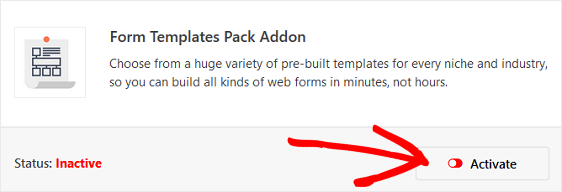
Ardından, yeni bir form oluşturmak için WPForms » Yeni Ekle'ye gidin.
Kurulum ekranında, formunuzu adlandırın ve şablonlar ekranının en altına, Ek Şablonlar yazan yere gidin .
Arama çubuğuna "Bakım" yazın, bakım talep formu şablonu görünecektir.

Şablona tıklayın ve WPForms sizin için otomatik olarak bir bakım talep formu oluşturacaktır.
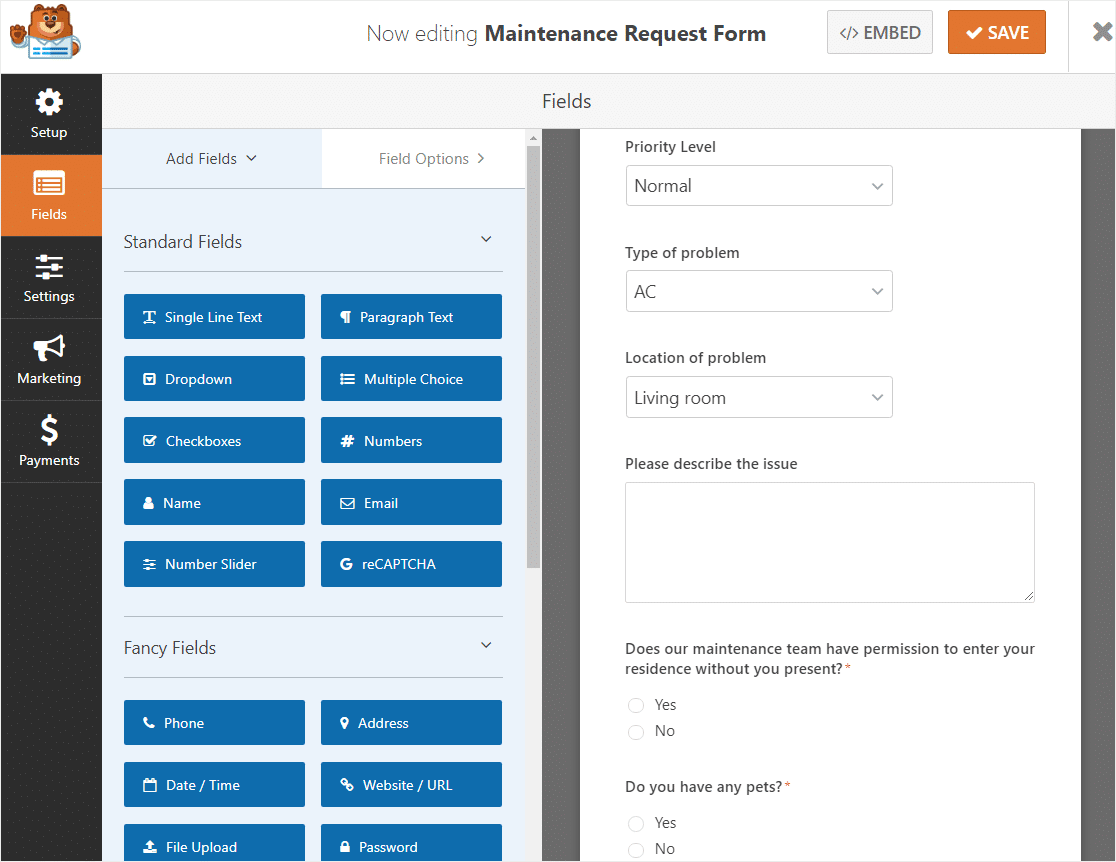
2. Adım: Bakım Talep Formunuzu Özelleştirin
WPForms, formları özelleştirmeyi kolaylaştırır.
Ad, E-posta, Telefon Numarası ve Mülk Adresi standart form alanlarına ek olarak, aşağıdaki form alanlarını da fark edeceksiniz:
- Açılır menüler (3)
- Paragraf Metni
- Çoktan Seçmeli (2)
Bu şablon, iletişim bilgileri gibi temel soruları zaten içerir, ancak ihtiyacınız olursa daha fazla bilgi isteyebilirsiniz. Sol panelden sağ panele sürükleyerek apartman bakım talep formunuza ek form alanları ekleyebilirsiniz.
Eklemek isteyebileceğiniz birkaç ek form alanı fikri:
- Giriş Talimatları— İnsanların yerlerine nasıl erişecekleri konusunda daha fazla ayrıntı vermelerini sağlamak için çoktan seçmeli, onay kutusu veya tek satırlık bir metin alanı ekleyin.
- Sayı Başlangıç Tarihi — Tek satırlık bir metin alanı ekleyin ve sorun başladığında insanların girmesine izin verin. İsterseniz, insanların kolayca bir tarih girebilmesi için bir giriş maskesi oluşturun.
- Acil Durum — İnsanlara talebin acil bir durum olup olmadığını soran çoktan seçmeli bir alan ekleyin ve evet'i tıklatırlarsa, koşullu mantık kullanarak aranacak numarayı veya diğer bilgileri içeren metni otomatik olarak görüntüleyin (bu konuda daha fazla adım #3'te).
Ayrıca, formunuzun daha az dağınık görünmesini sağlamak için çok adımlı bir form oluşturma seçeneğiniz de var!
Ayrıca, ekibinizin tam olarak neyin kırıldığını ve ünitenin neresinde olduğunu bilmesi için resimler gibi şeyler de isteyebilirsiniz.
Bu, formunuza bir Dosya Yükleme alanı ekleyerek kolayca yapılabilir. Sadece sol panelden formunuzun üzerine, görünmesini istediğiniz yere sürükleyin.
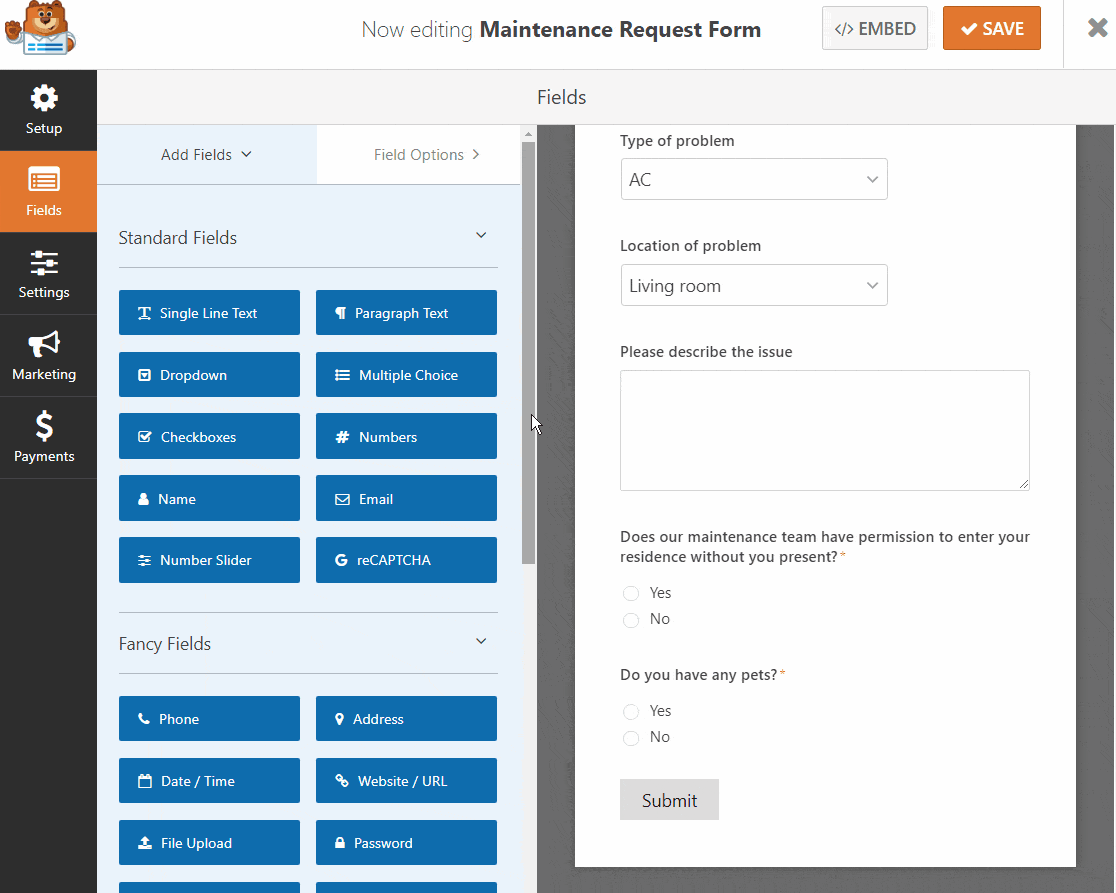
Formunuza eklendikten sonra, özelleştirmek için Dosya Yükleme alanına tıklayın ve aşağıdakileri yapın:
- İnsanların neyi yükleyeceğini bilmeleri için etiketi değiştirin
- Gerekirse talimatlar içeren bir açıklama ekleyin
- İnsanların yüklemesine izin vereceğiniz dosya uzantısı türlerini belirtin
- Boyutu varsayılan 128 MB'den daha küçük olacak şekilde kısıtlamak istiyorsanız bir maksimum dosya boyutu girin.
- Alan başına daha fazla dosyaya izin vermek istiyorsanız, varsayılan maksimum dosya yükleme sayısını 1'den değiştirin
- Herkesin bir dosya yüklemesi gerekiyorsa Gerekli onay kutusunu tıklayın
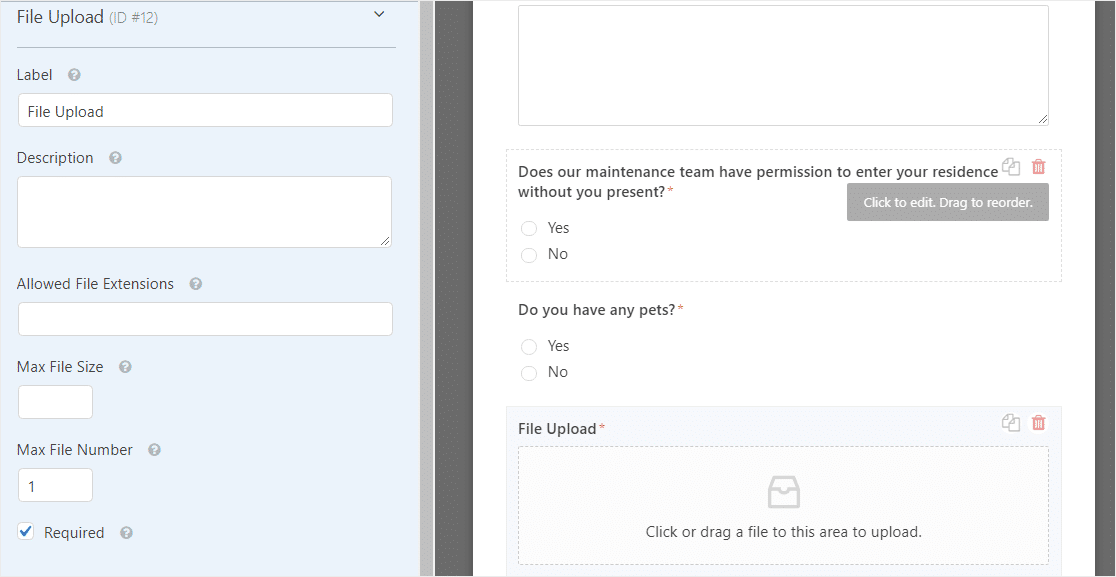
Gelişmiş Seçenekler bölümünün altında, kiracılarınızın formlarına yüklediği dosyalara kolay erişim için Dosyayı WordPress Ortam Kitaplığında Depola etiketli onay kutusunu tıklayın.
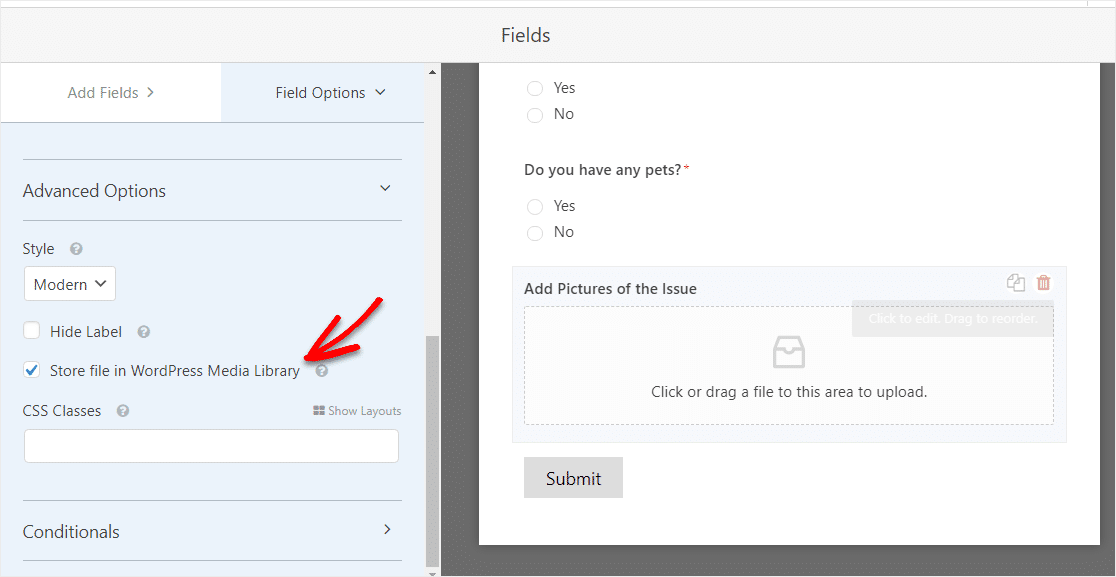
Modern tarzdaki dosya yükleyici yerine bir yükleme düğmesine sahip olmak ister misiniz?
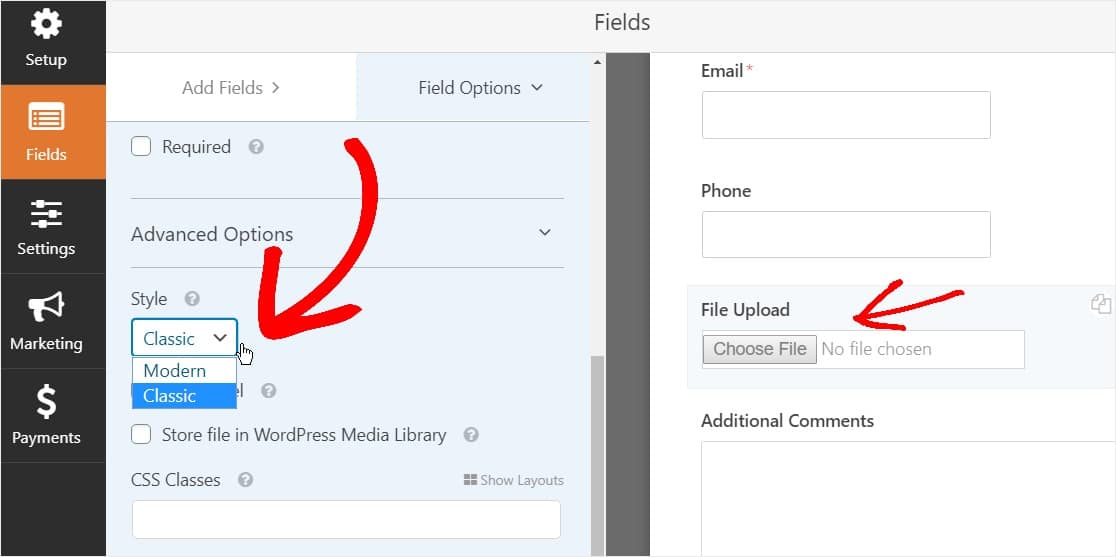
Yükleme alanınız için Klasik stile nasıl geçeceğinizle ilgili bu gönderideki 2. Adımı okuyabilirsiniz.
Formunuzu özelleştirmeyi tamamladığınızda Kaydet 'i tıklayın .

3. Adım: Koşullu Mantığı Etkinleştirin
Uzun bir bakım talep formuna sahip olmak ideal değildir. Form yorgunluğuyla mücadele etmek, dağınık olmayan formlar oluşturmak ve yine de insanlardan ihtiyacınız olan bilgileri toplamak için WordPress formunuzda akıllı koşullu mantığı etkinleştirmelisiniz.
Ve bunu yapmak çok kolay!
Örneğimizde, formu dolduran kişilere evcil hayvanları olup olmadığını soracağız. Evet'i seçerlerse, daha fazla ayrıntı isteyen bir kutu görünecektir. Oldukça havalı, değil mi?
Bu soruyu oluşturmak için, halihazırda evcil hayvanlar hakkında soru soran Çoktan Seçmeli form alanına gidin. Ardından, değişiklik yapmak için alana tıklayın.
Burada etiketi değiştirebilir ve gerekirse, insanların seçmesini istediğiniz seçenekleri ekleyebilirsiniz.
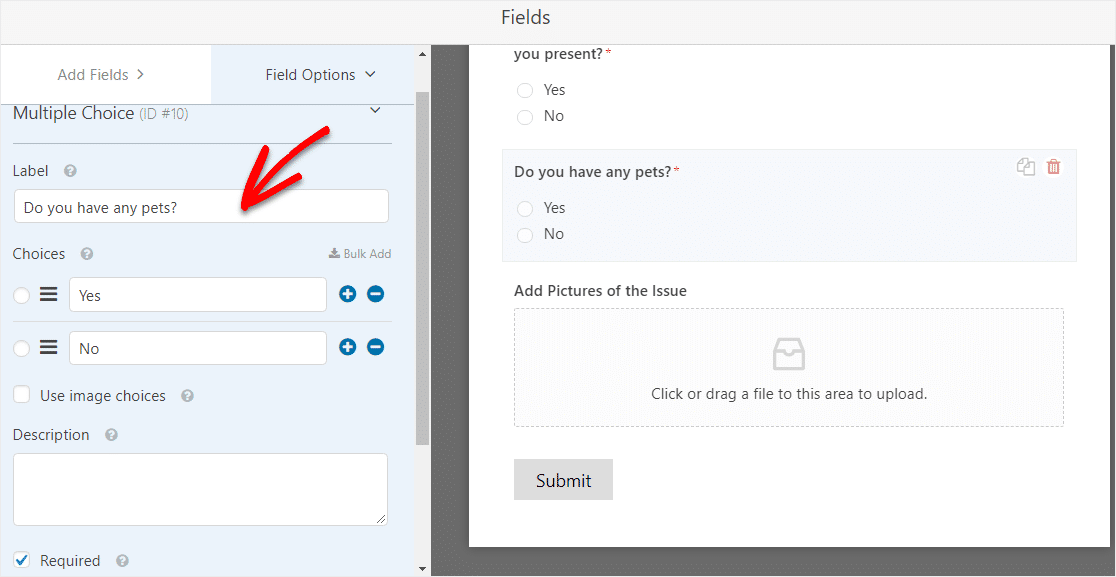
Ve Gelişmiş Seçenekler altında, isterseniz Seçim Düzenini iki sütun olarak değiştirebilirsiniz.

Ardından, Alan Ekle altında Tek Satırlı Metin form alanını doğrudan formunuzdaki evcil hayvan sorusunun altına sürükleyin. Bunu yaptıktan sonra, değişiklik yapmak için alana tıklayın.
Alan etiketini değiştirerek başlayın. Örneğimizde, “Nasıl ve iyi bir çocuk mu?” Sorusunu soracağız.
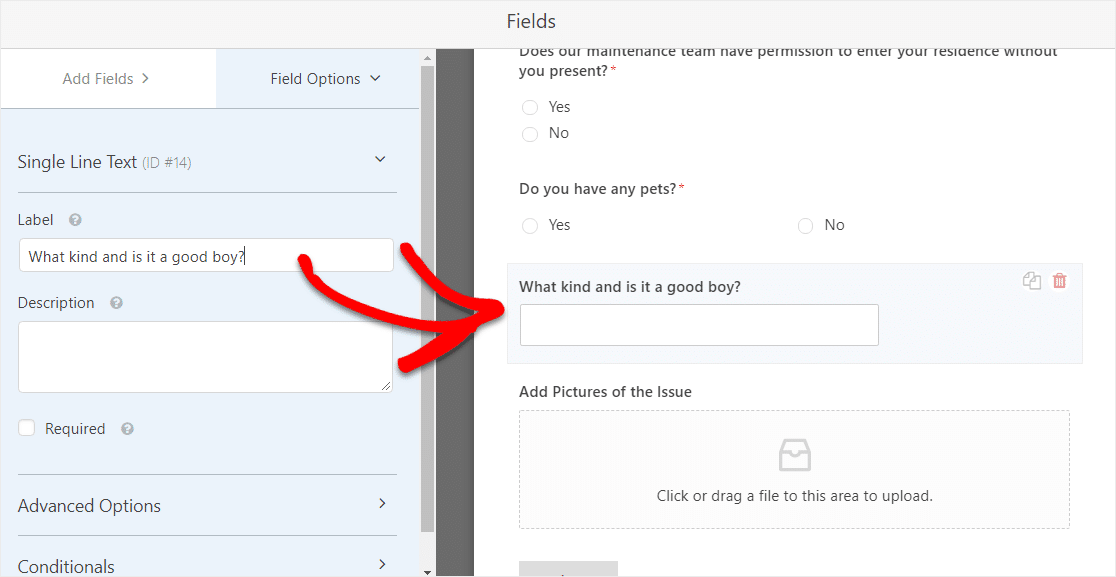

Şimdi sihrin gerçekleştiği yer burası. Koşullu mantığı etkinleştirmek için sol panelde Koşullar etiketli bölüme gidin. Ardından, koşullu mantığı etkinleştir etiketli onay kutusuna tıklayın.
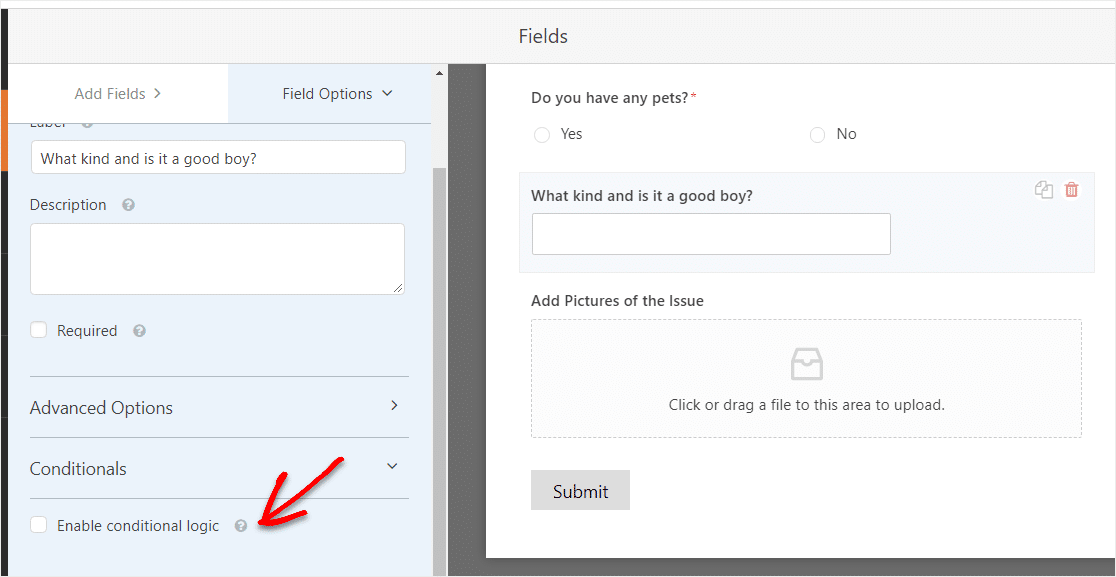
Onay kutusuna tıkladıktan sonra koşulları özelleştirin. Mevcut bir çalışan tarafından sevk edildiyseniz, Bu alanı göster'i seçin. evet .
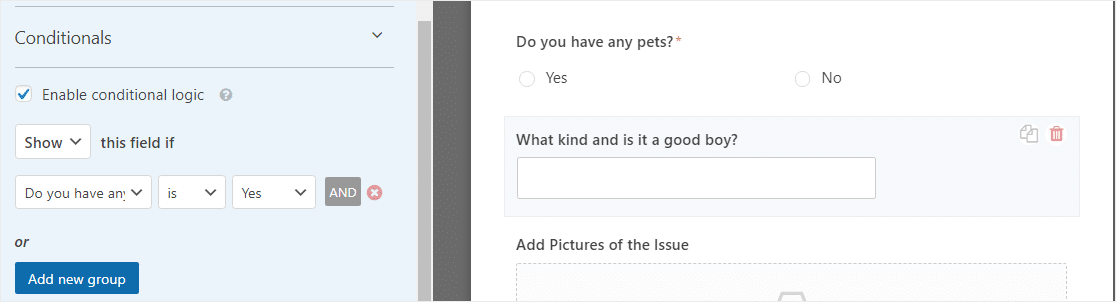
Şimdi, WordPress formunuzu dolduran biri "Evcil hayvanınız var mı?" sorusuna yanıt verirken çoktan seçmeli "Evet" seçeneğini işaretlediğinde. küçük arkadaşları hakkında daha fazla ayrıntı girebilmeleri için tek satırlık metin alanı görünecektir.
Bunu kontrol et:
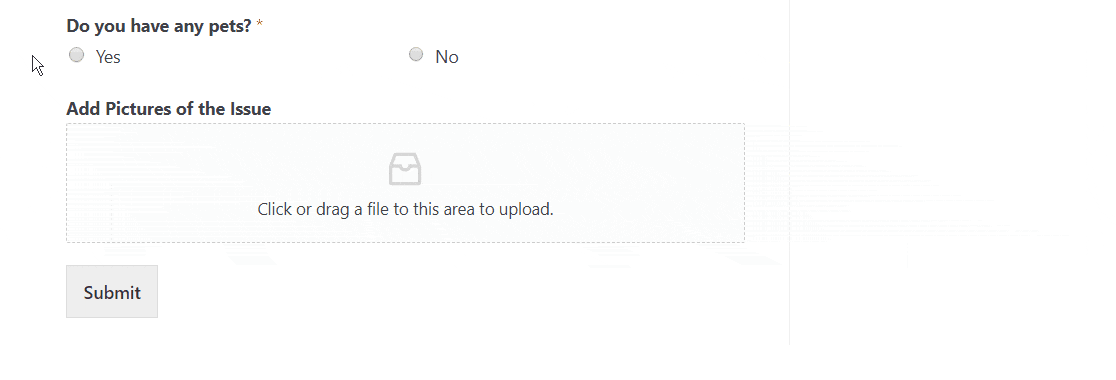
İşiniz bittiğinde Kaydet'i tıklayın .
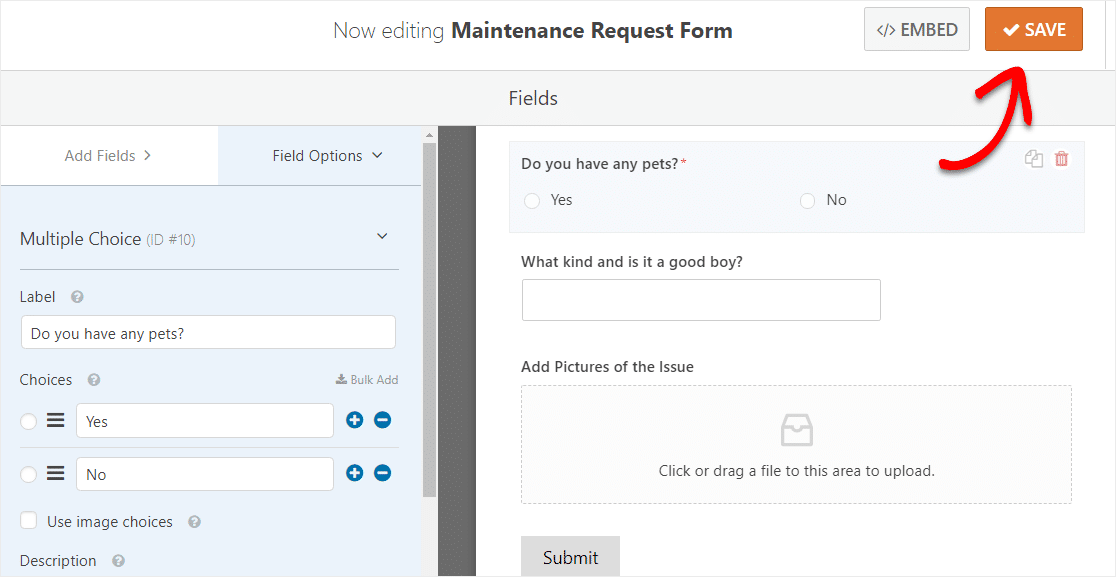
4. Adım: Form Ayarlarınızı Yapılandırın
Başlamak için Ayarlar » Genel seçeneğine gidin.
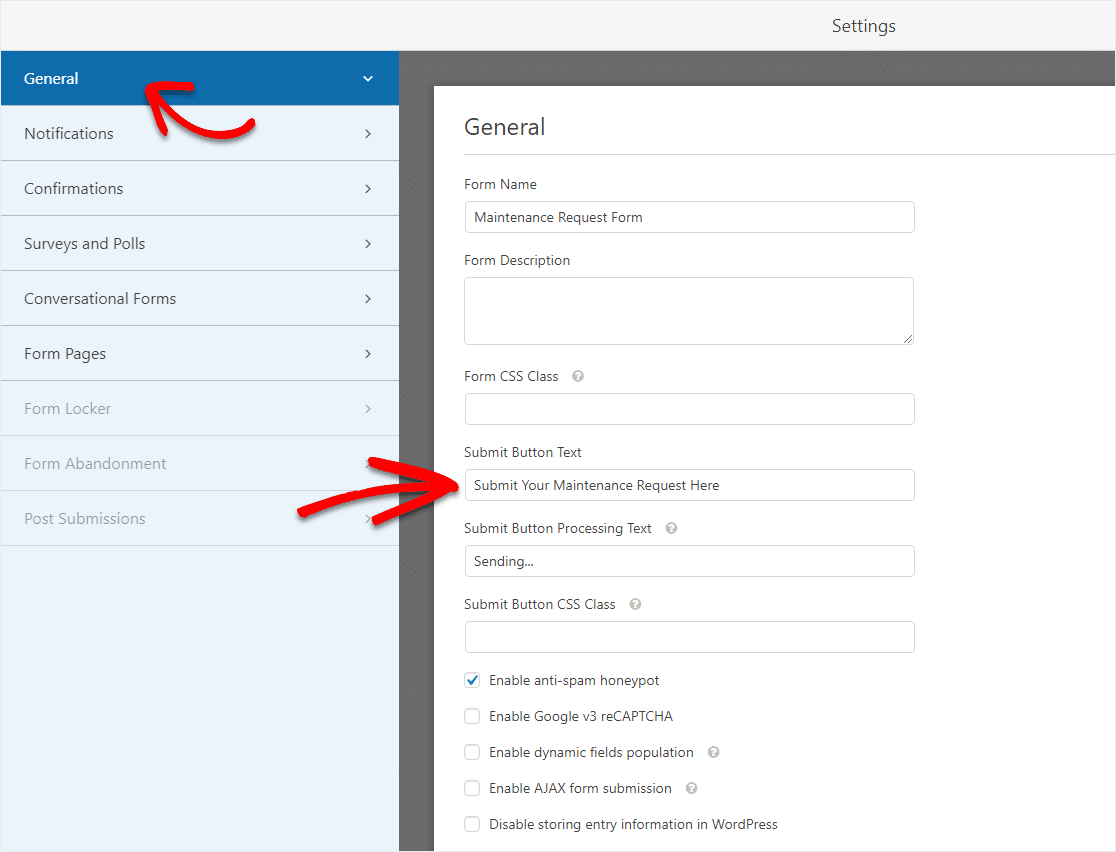
Burada aşağıdakileri yapılandırabilirsiniz:
- Form Adı — İsterseniz formunuzun adını buradan değiştirin.
- Form Açıklaması — Formunuza bir açıklama verin.
- Gönder Düğmesi Metni — Gönder düğmesindeki kopyayı özelleştirin.
- İstenmeyen Posta Önleme — İstenmeyen posta önleme özelliği, hCaptcha veya Google reCAPTCHA ile iletişim formu spam'ini durdurun. Tüm yeni formlarda istenmeyen posta önleme onay kutusu otomatik olarak işaretlenir.
- AJAX Formları — Sayfa yeniden yüklenmeden AJAX ayarlarını etkinleştirin.
- GDPR Geliştirmeleri — GDPR gereksinimlerine uymak amacıyla giriş bilgilerinin ve IP adresleri ve kullanıcı aracıları gibi kullanıcı ayrıntılarının depolanmasını devre dışı bırakabilirsiniz. Basit iletişim formunuza GDPR sözleşmesi alanını nasıl ekleyeceğiniz konusunda adım adım talimatlarımıza göz atın.
İşiniz bittiğinde Kaydet'i tıklayın .
Adım 5: Bakım Talep Formunuzun Bildirimlerini Özelleştirin
Bildirimler, web sitenize bir iş emri gönderildiğinde e-posta göndermenin harika bir yoludur.
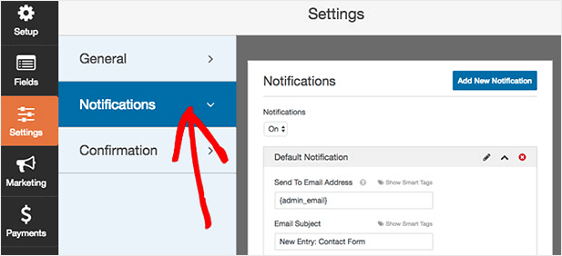
Aslında, bu özelliği devre dışı bırakmadığınız sürece, biri sitenizde bir bakım talep formu gönderdiğinde, bununla ilgili bir bildirim alırsınız.
Akıllı etiketler kullanıyorsanız, bunu doldurduklarında kullanıcıya bir bildirim göndererek iş emrini aldığınızı ve birisinin kısa süre içinde sizinle iletişime geçeceğini bildirebilirsiniz. Bu, insanlara isteklerinin doğru bir şekilde gerçekleştiğini garanti eder.
Bu adımla ilgili yardım için WordPress'te form bildirimlerinin nasıl ayarlanacağına ilişkin belgelerimize bakın.
E-postalarınızda marka bilinci oluşturmayı tutarlı tutmak istiyorsanız, e-posta şablonunuza özel bir başlık eklemeyle ilgili bu kılavuza göz atabilirsiniz.
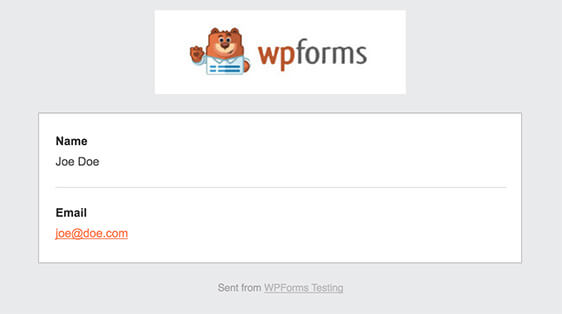
Not: Dosya eki genellikle e-posta teslim edilebilirliğine zarar verebileceğinden, WPForms e-postalara dosya eklemez. Örneğin, bir e-posta sağlayıcısı ek için yalnızca maksimum 10 MB'a izin veriyorsa ancak kullanıcı 10 MB'den büyük bir dosya boyutu yüklerse e-posta teslim edilmez. Bunun yerine, dosya yüklemelerini e-posta yoluyla bağlantı olarak göndeririz.
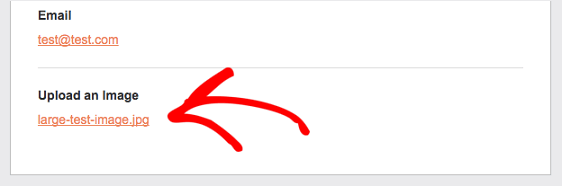
Bu, bakım ekibinize iş emri istekleri göndermenin harika bir yoludur ve işlerin hızlı bir şekilde üzerine atladığından emin olun!
6. Adım: Formunuzun Onaylarını Yapılandırın
Form onayları, site ziyaretçilerine web sitenizde bir iş emri isteği gönderdikten sonra görüntülenen mesajlardır. İnsanlara bakım taleplerinin gerçekleştiğini bildirirler ve size sonraki adımların ne olduğunu bildirme şansı sunarlar.
WPForms'un seçebileceğiniz 3 onay türü vardır:
- Mesaj — Bu, WPForms'daki varsayılan onay türüdür. Bir site ziyaretçisi bir iş emri talebi gönderdiğinde, talebinin işlendiğini bildiren basit bir mesaj onayı görünecektir. Kullanıcı mutluluğunu artırmaya yardımcı olacak bazı harika başarı mesajlarına göz atın.
- Sayfayı Göster - Bu onay türü, site ziyaretçilerini gönderdikleri için teşekkür ederek sitenizdeki belirli bir web sayfasına götürür. Bunu yapma konusunda yardım için, müşterileri bir teşekkür sayfasına yönlendirmeyle ilgili eğiticimize göz atın. Ayrıca etkili Teşekkür sayfaları oluşturmaya yönelik makalemizi de mutlaka okuyun.
- URL'ye Git (Yönlendirme) — Bu seçenek, site ziyaretçilerini farklı bir web sitesine göndermek istediğiniz zaman içindir.
Şimdi, site ziyaretçilerinin formunuzu doldurduklarında göreceği mesajı özelleştirebilmeniz için WPForms'ta basit bir form onayının nasıl ayarlanacağını görelim.
Başlamak için, Ayarlar altındaki Form Düzenleyicisi'ndeki Onay sekmesine tıklayın.
Ardından, oluşturmak istediğiniz onay türünü seçin. Bu örnek için Mesaj'ı seçeceğiz.
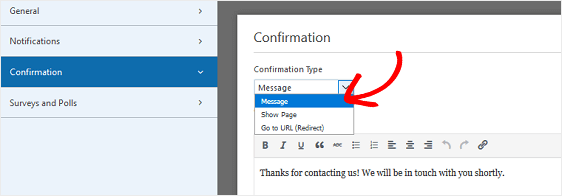
Ardından, onay mesajını beğeninize göre özelleştirin ve Kaydet'i tıklayın .
Diğer onay türleriyle ilgili yardım için form onaylarını ayarlamayla ilgili belgelerimize bakın.
Artık bakım talep formunuzu web sitenize eklemeye hazırsınız.
7. Adım: Bakım Talep Formunuzu Web Sitenize Ekleyin
Bakım talep formunuzu oluşturduktan sonra WordPress web sitenize eklemeniz gerekir. WPForms, formlarınızı blog gönderileriniz, sayfalarınız ve hatta kenar çubuğu widget'larınız dahil olmak üzere web sitenizdeki birçok konuma eklemenize olanak tanır.
En yaygın yerleştirme seçeneğine bir göz atalım: sayfa/gönderme yerleştirme.
Başlamak için WordPress'te yeni bir sayfa veya gönderi oluşturun veya mevcut bir sayfadaki güncelleme ayarlarına gidin.
Bundan sonra, ilk bloğun (sayfa başlığınızın altındaki boş alan) içine tıklayın ve WPForms Ekle simgesine tıklayın.
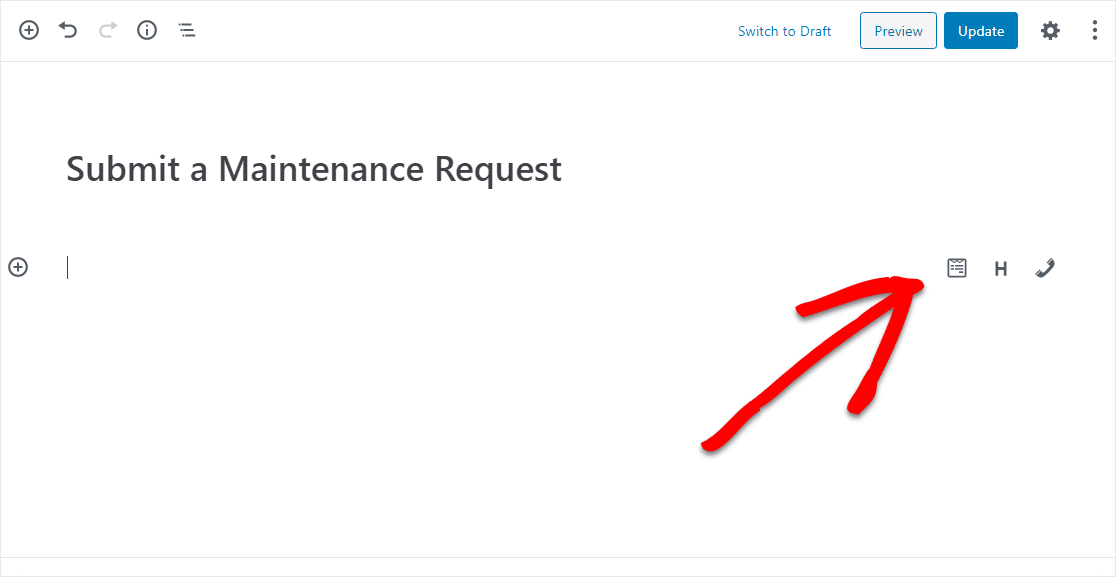
Kullanışlı WPForms widget'ı bloğunuzun içinde görünecektir. WPForms açılır menüsüne tıklayın ve oluşturduğunuz formlardan hangisini sayfanıza eklemek istediğinizi seçin. Bakım Talep Formunuzu seçin.
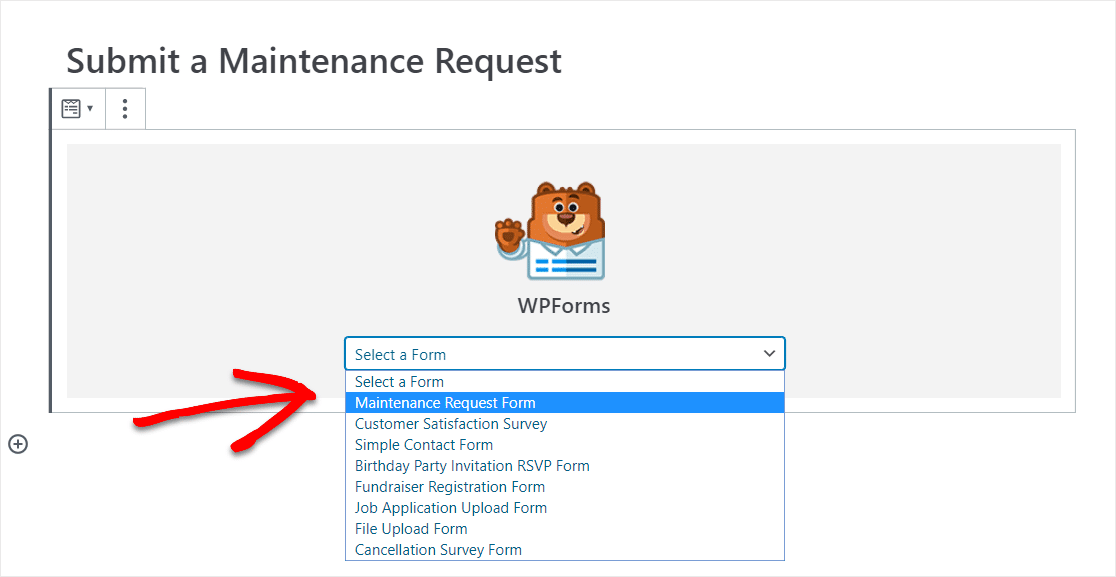
Ardından, bakım talep formunuzun web sitenizde görünmesi için yayınınızı veya sayfanızı yayınlayın veya güncelleyin.
Form girişlerini gönderildikten sonra görüntülemek için, form girişlerine yönelik bu eksiksiz kılavuza bakın. Örneğin, herhangi bir bakım talebi formu girişini görüntüleyebilir, arayabilir, filtreleyebilir, yazdırabilir ve silebilirsiniz, bu da iş emri sürecini çok daha kolay hale getirir. Ek olarak, dosya yüklemelerini Google Drive ve Dropbox gibi bulut hizmetlerine otomatik olarak kaydetmek için Zapier eklentimizi kullanabilirsiniz.
Bakım Talep Formunuzu Hemen Oluşturmak İçin Buraya Tıklayın
Sonuç olarak
İşte buyur! Artık WPForms eklentisini kullanarak WordPress'te çevrimiçi bakım talep formunu nasıl oluşturacağınızı biliyorsunuz, böylece kiracılarınızdan kolayca iş emirleri alabilirsiniz!
Bakım talep formu sayfanızdayken kiracınızın dikkatini çekmek mi istiyorsunuz? En iyi WordPress açılır eklentileri hakkındaki yazımıza bir göz atın.
Peki ne bekliyorsun? En güçlü WordPress form eklentisini bugün kullanmaya başlayın.
Ve unutmayın, bu makaleyi beğendiyseniz, lütfen bizi Facebook ve Twitter'da takip edin.
